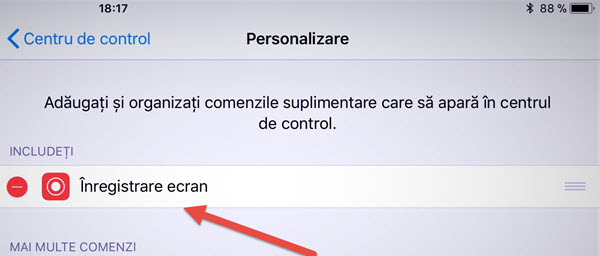
IPhone või iPad ekraanitaotluse salvestamine
Erinevatel põhjustel peame aeg-ajalt salvestama ekraani meie iPhone'is või iPadis. Kui ma näitasin, kuidas Windowsi või Android-i ekraanipilti jäädvustada, täna näitan teile, kuidas iPhone'i või iPadi ekraani salvestada kohaliku iNOS 11i funktsiooni abil.
IPhone või iPad ekraanitaotluse salvestamine.
IOS-i 11-s sisestati ekraanil salvestusfunktsioon omavahel, ilma et oleks vaja kolmanda osapoole rakendust.
Funktsiooni saab väga hõlpsalt aktiveerida.
Kuidas lubada ekraani salvestamist iPhone'is või iPadis?
Sisestage:
Configurări > Centru de control > Personalizare comenzi > Din lista de jos, apăsați pe plusul verde ca sa adăugați sus: "Înregistrare ecran".
Kuidas me kasutame iPhone'i ja iPadi ekraanil salvestamise funktsiooni?
Lohistage oma iPhone'is või iPadis ekraani allosas üles, et kuvada „Juhtimiskeskus”.
"Juhtimiskeskuses" saate ekraani salvestamiseks uue käsu.
Millised iPhone ja iPad seadmed lähevad ekraani salvestamisele?
Ekraani salvestamine toimib mis tahes iOS-i 11-seadmes, see tähendab:
IPhone'ist 5 üles
IPad Mini 2 üles
6i iPod touchi põlvkonnas

Ekraani salvestamine teistes operatsioonisüsteemides.
Windowsi ekraanipiltide õpetused:
Gaming ja Streaming hõivekaardilt - AVerMedia Live Gamer Portable
Bandicam, ekraani püüdmise tarkvara ja mängud
Camtasia Studio 8 parim töölaua video salvestamine programmi
Androidi ekraanikuvamise õpetused:
Salvestage Android-telefoni ekraan AZ-ekraani salvestajaga
AirDroid 3 töölauale, kiirele ülekandele telefoni ja arvuti vahel
Salvestamine ja pealtkuulamise kaugekõnede igalt telefonilt Android
Linuxi juhendaja:
Kuidas teha video salvestamine töölaual Ubuntu Linux








Tahaks ka tulevikus õpetus, kuidas luua ISO image Windows 7 AIO (All in One). Mul on juba komplekt Windows 7 Professional x64 SP1, ja ma tahan seda muuta komplekt, nii et kui ma installida Windows saab valida, millist versiooni nad tahavad (Starter, Home Basic, Home Premium, Professional, Ultimate) ja arhitektuuri I (x86 või x64).
Ärge keerulisemaks muutumine, võta midagi komplekti (Windows 7 Sp1 AIO (x86x64) 11in2 es-es (USB3.0) Nov2017) ja panna see stik koos Rufus ja probleemi lahendanud.